როგორ შევარჩიოთ კონკრეტული გვერდები PDF ფაილებიდან
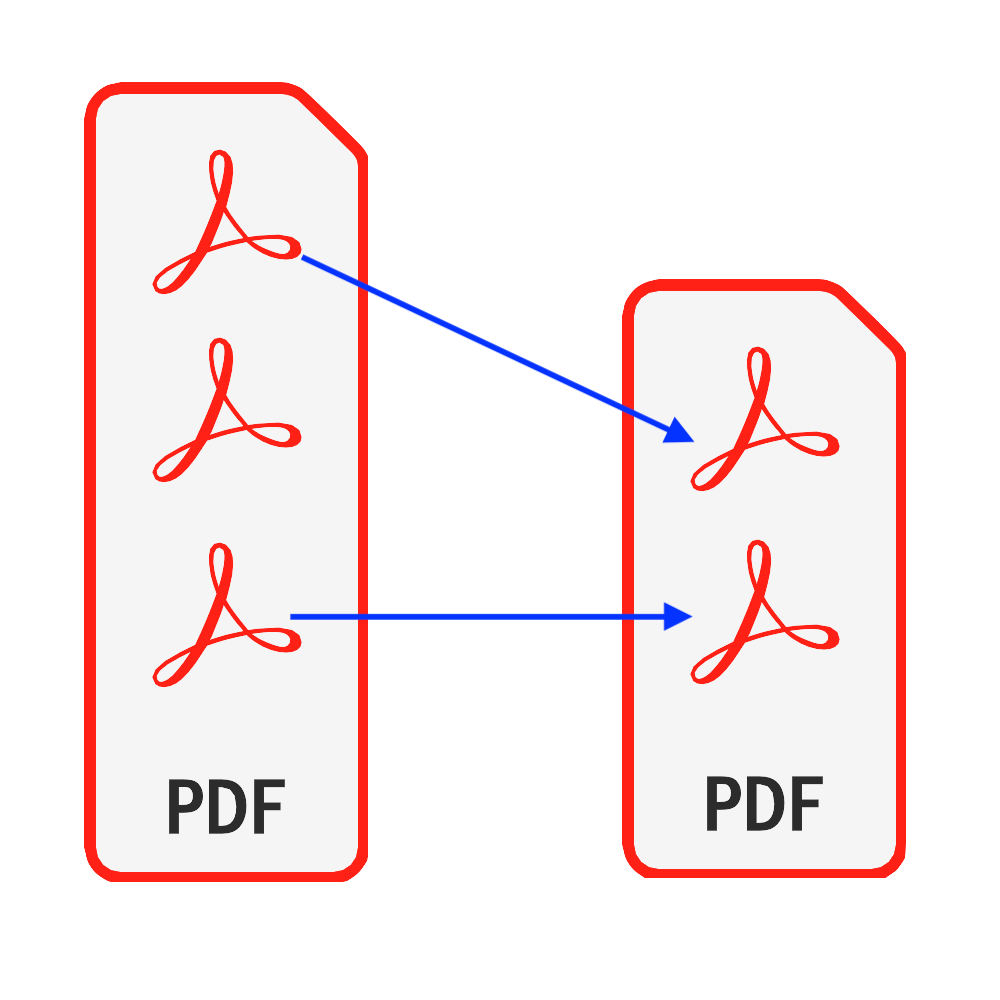
შესავალი
PDF არის ერთ – ერთი ყველაზე ხშირად გამოყენებული დოკუმენტის ტიპი. ზოგიერთ შემთხვევაში, შეიძლება დაგჭირდეთ მხოლოდ კონკრეტული გვერდები PDF ფაილიდან. ეს სახელმძღვანელო გთავაზობთ შესანიშნავ გამოსავალს თქვენი PDF ფაილებიდან გვერდების არჩევისთვის. არ არის საჭირო პროგრამული უზრუნველყოფის დაინსტალირება & თქვენ არ გჭირდებათ ფიქრი თქვენი ფაილების უსაფრთხოების შელახვის შესახებ.
ინსტრუმენტები: PDF აირჩიეთ გვერდები. თანამედროვე ბრაუზერი, როგორიცაა Chrome, Firefox, Safari, Edge და ა.შ.
ბრაუზერის თავსებადობა
- ბრაუზერი, რომელიც მხარს უჭერს FileReader, WebAssembly, HTML5, BLOB, ჩამოტვირთვა და ა.შ.
- ნუ შეგაშინებთ ეს მოთხოვნები, ბოლო 5 წლის განმავლობაში ბრაუზერების უმეტესობა თავსებადია
ოპერაციის ნაბიჯები
- პირველ რიგში გახსენით თქვენი ბრაუზერი და გააკეთეთ შემდეგიდან რომელიმე, ნახავთ ბრაუზერს, რომელიც მოცემულია ქვემოთ მოცემული სურათის მიხედვით
- ვარიანტი 1: შეიყვანეთ შემდეგი "https://ka.pdf.worthsee.com/pdf-select-pages" showing as #1 ქვემოთ მოცემულ სურათზე ან;
- ვარიანტი 2: შეიყვანეთ შემდეგი "https://ka.pdf.worthsee.com", შემდეგ გახსნა PDF აირჩიეთ გვერდები ინსტრუმენტი ნავიგაციით "PDF ინსტრუმენტები" => "PDF აირჩიეთ გვერდები"
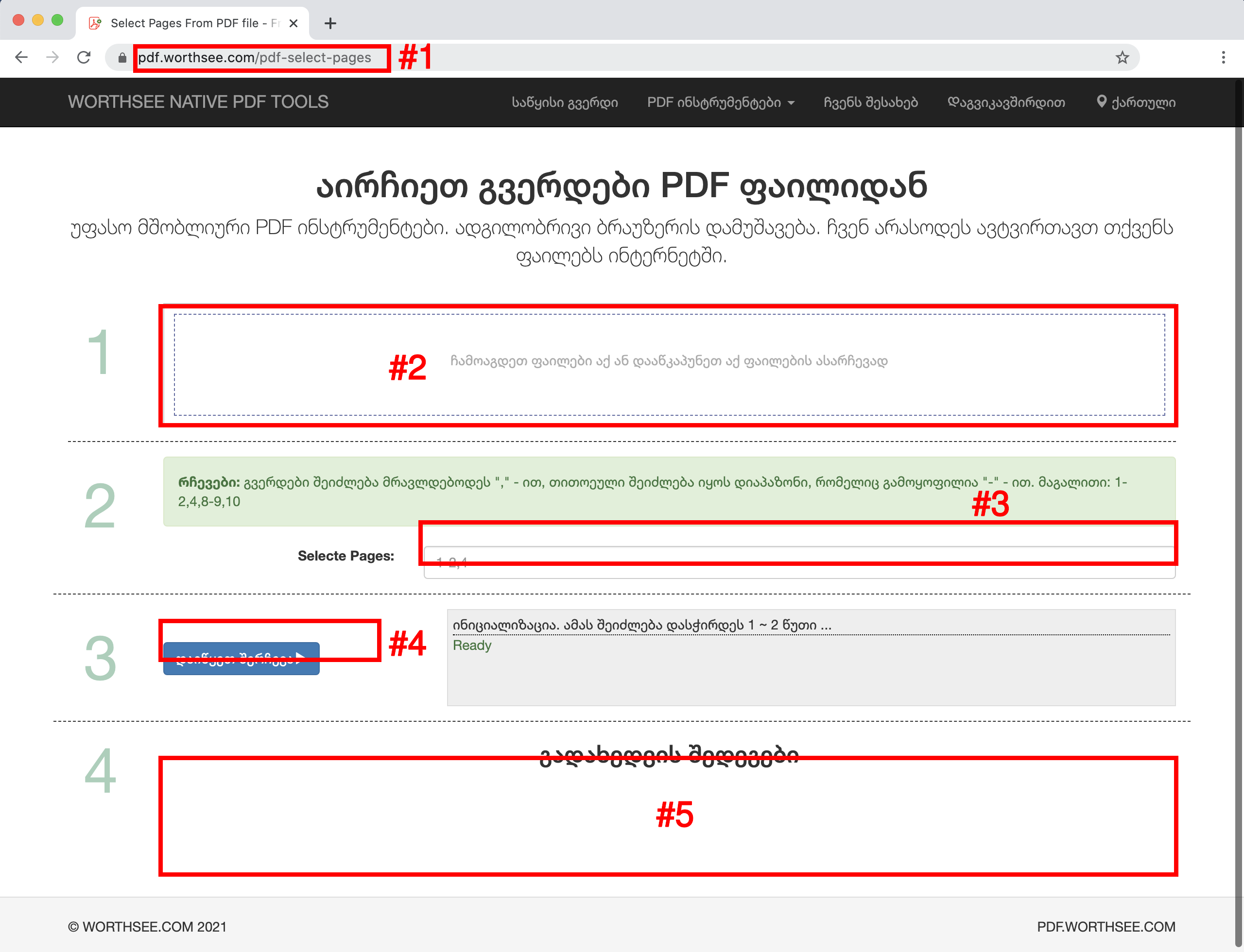
- დააჭირეთ ფართობი "ჩამოაგდეთ ფაილები აქ ან დააწკაპუნეთ აქ ფაილების ასარჩევად" (აჩვენებს როგორც ფართობი #2 ზემოთ გამოსახულებაში) PDF ფაილების ასარჩევად
- თქვენ ასევე შეგიძლიათ გადააადგილოთ თქვენი ფაილები ამ ზონაში
- შეგიძლიათ აირჩიოთ იმდენი ფაილი, რამდენიც გსურთ და შეგიძლიათ აირჩიოთ იმდენჯერ, რამდენიც გსურთ.
- თქვენს მიერ არჩეული ფაილები გამოჩნდება ველში #2 გადახედვისთვის
- იმ აირჩიეთ გვერდები ფართობი (აჩვენებს როგორც ფართობი #3 ზემოთ გამოსახულებაში), აკრიფეთ რომელი გვერდები გსურთ შეინახოთ გენერირებულ ფაილებში
- შეიძლება მრავალი გვერდი იყოს გამოყოფილი "," - ით, თითოეული შეიძლება იყოს "-" - ით გამოყოფილი დიაპაზონი. მაგალითი: 1-2,4,8-9,10
- შერჩეული PDF ფაილი შეიძლება იყოს მრავალჯერადი, ჩვენ შევასრულებთ ერთსა და იმავე პროცესს თქვენს მიერ არჩეული ფაილებისთვის
- დააჭირეთ ღილაკი "დაიწყეთ შერჩევა" (აჩვენებს როგორც ღილაკი #4 ზემოთ გამოსახულებაში), შეიძლება დიდი დრო დასჭირდეს, თუ ფაილები დიდია
- გვერდის შერჩევის დასრულების შემდეგ, გენერირებული ფაილი წარმოდგენილი იქნება სურათზე ნაჩვენებ მდგომარეობაში #5 (როგორც ეს ნაჩვენებია ზემოთ მოცემულ სურათზე), თქვენ შეგიძლიათ უბრალოდ დააჭიროთ მათ ჩამოსატვირთად
- ჩამოტვირთვის ბმული გამოჩნდება შერჩეული ფაილების წარმატებით დამუშავების შემდეგ
- ჩვენ ასევე ვუჭერთ მხარს გამომუშავებულ ფაილებს ZIP ფაილში. როდესაც ძალიან ბევრი გენერირებული ფაილია, შეგიძლიათ გამოიყენოთ ეს ფუნქცია zip ფაილში შესაფუთად, ისე რომ მხოლოდ ერთხელ უნდა ჩამოტვირთოთ და არაერთხელ დააჭიროთ ყველა ჩამოსატვირთად.
გაერთეთ და იმედი გვაქვს, რომ ეს სახელმძღვანელო დაგეხმარებათ
- თუ რაიმე პრობლემა შეგექმნათ, გთხოვთ გადახედოთ ჩვენი FAQ გვერდები, თუ ეს არ გამოგადგებათ, გთხოვთ, შეგვატყობინოთ Დაგვიკავშირდით